DHCP Serverを使う~DiskStation DS218j
結構地味ですけどLANの肝なのがDHCPサーバーですね。
Dynamic Host Configuration Protocol
Dynamic Host Configuration Protocol(ダイナミック ホスト コンフィギュレーション プロトコル、DHCP)は、UDP/IPネットワークで使用されるネットワーク管理プロトコルであり、コンピュータがネットワークに接続する際に必要な設定情報を自動的に割り当てるために使用する。
DHCPサーバは、IPアドレス等のネットワーク構成設定をネットワーク上の各デバイスに動的に割り当て、他のIPネットワークと通信できるようにする[1]。DHCPサーバを使用すると、コンピュータは自動的にIPアドレスとネットワーク設定を要求でき、ネットワーク管理者やエンドユーザが全てのネットワークデバイスに手動でIPアドレスを割り当てる必要がなくなる[1]。
DHCPは、ホームネットワークから大規模なキャンパスネットワーク、地域のインターネットサービスプロバイダネットワークまで、様々な規模のネットワークに実装できる[2]。ルータまたはホームゲートウェイは、DHCPサーバとして機能させることができる。ほとんどの家庭用ネットワークルータは、ISPネットワーク内でグローバルに一意なIPアドレスを受け取る。ローカルネットワーク内では、DHCPサーバがネットワークに接続されている各デバイスにローカルIPアドレスを割り当てる。
出典:ウィキペディア
こういう難しい書き方をされると「なんのこっちゃ」という感じですが、要はLAN中にあるパソコンとかスマホとかに「ネットにつなぐための情報」を自動的に与えるのがDHCPサーバーの役目で、LAN内にDHCPサーバーが存在しないと、パソコンやスマホは「僕はどうやってネットに繋がったらいいのかわかんない。」となってしまうわけですね。
普通DHCPサーバーはルーターにデフォルトで組み込まれていて、そのルーターでインターネット接続をするように設置すれば自動的に配下の端末に接続情報を適切に割り振るようになっています。
だから「そんなの聞いたことねー」みたいな人でも、適当なルーターを買ってきて説明書通りに設置するだけでパソコンやスマホが自動的にインターネットに繋がってしまうわけです。
あ、パソコンやスマホをWi-Fiで繋げることとは別の話ですよ。Wi-Fiが繋がってもDHCPがこけてたらネットには繋がりません。
Synology DiskStation DS218jにもDHCPサーバーが組み込まれていますが、デフォルトでは無効になっています。DHCPサーバーを使うにはこれを適当に設定して有効にしてやるだけなのですが、DHCPサーバーは原則として一つのサブネット(LAN)に一つしか稼働させてはいけないので、まずルーターのDHCPサーバーを停止する必要があります。
実際に複数のDHCPサーバーを一つのサブネットで稼働させると、同じIPアドレスを持つ複数の機器が生まれてしまい、大変なことになります。だから、たとえDHCPサーバー機能を持っていてもルーター以外の機器はデフォルトでDHCPサーバーはオフになっているわけですね。
NOMI宅のルーター(YAMAHA NVR500)の場合は、Webログイン画面から「詳細設定と情報」→[LANの設定(IPアドレス、DHCPサーバ)]の「設定」ボタンをクリックして、
と「DHCPサーバーの機能を使用する」のチェックをはずして「設定の確定」をクリックすれば完了です。
さて、この段階でNOMI宅にはDHCPサーバーが居なくなりました。ぐずぐずしているとパソコンがルーターからもらっていた接続情報がなくなってしまうので、ここからは急いで設定を行います。
接続情報が消えてしまったときは、パソコンに手動で接続情報を設定してやれば良いだけです。面倒ですけど。
DSMにログインして[コントロールパネル]を開きます。
[DHCP Server]を開きます。「LAN」をクリックして展開します。
「編集」ボタンをクリックします。
「DHCPサーバーを有効にする」にチェックを入れ、「プライマリ DNS」にルーターのIPアドレス"192.168.100.1″を入力します。
NOMI宅はルーターのDNSリカーシブ機能(キャッシュ機能)を使っていますので、ルーターのIPアドレスを指定しています。もちろん契約プロバイダのDNSサーバーでも、GoogleのパブリックDNS(8.8.8.8と8.8.4.4)でも大丈夫です。
入力が終わったら「追加」ボタンをクリックします。
詳細設定画面が開くので、「IPアドレスの先頭:」と「IPアドレスの終了:」で端末に自動割り当てするIPアドレスの範囲(DHCPスコープといいます)を、「Netmask:」に"???.???.???.???/24″のプレフィックス値に相当するサブネットマスク値"255.255.255.0″を、「ゲートウェイ:」にルーターのIPアドレスをそれぞれ入力します。
「Netmask:」だけ英語なのは、よくありがちな翻訳忘れでしょうか。重要性の低いサービスの設定によるありがちな手抜きですね。DHCPサーバーなんて普通はルーターにお任せなので、わざわざNASにやらせる人なんてあんまり居ないのかな。
「アドレスリース時間」は秒で入力します。普通は三日(72時間)なので60*60*72=259,200を入れます。
全部入力したら「作成」をクリックします。
設定ができたら「有効」にチェックを入れて「OK」ボタンをクリックするとDHCPサーバーが稼働を始めます。
このまま放っておけばそのうちLANの中の端末は、ルーターのDHCPサーバーからもらっていた接続情報を忘れ、新たに設置されたDS218jのDHCPサーバーから接続情報をもらいにいきます。
が、やっぱりきちんと動作確認はしておきましょう。
パソコンのWi-Fiアダプタの現在の状況を"ipconfig /all"で表示させてみます。
Wi-Fiアダプタを一旦無効にして、再度有効にし直すと、
はい、きちんとIPアドレスが変わり、DHCPサーバーがDS218jのIPアドレスに変わりました。
いままで気が付かなかったのですが、デフォルトゲートウェイとDHCPサーバーのIPアドレスが同一の場合、DHCPサーバーのIPアドレスは表示されないようです。
この状態でDSMの[コントロールパネル]から[DHCP Server]を開きます。
有効な[LAN]を選んで「編集」ボタンをクリックします。
「DHPCクライアント」タブを選択します。
先ほど確認したWi-Fiアダプタがエントリされているのがわかります(伏字にしてますがMACアドレスの一致も確認できます)。
左の鍵マークをクリックしてロックすると、このWi-Fiアダプタはずっと"192.168.100.13″に固定されるようになります。
普通DHCPサーバーは、アドレスのリース時間が過ぎたタイミングでネットワークアダプタが外れていると、使用していたIPアドレスを開放してキープしておき、次に接続されたネットワークアダプタに適当に割り振ります。
パソコンをファイルサーバーとして使っていたり、外部からVPNで接続してリモートデスクトップ接続したい場合なそ、IPアドレスが固定されていると何かと便利なことはありますよね。
更に、
任意のアダプタを選択して「編集」をクリックすると、
任意のIPアドレスを指定して固定することもできます。
固定するIPアドレスはDHCPスコープの中でも外でも大丈夫のようです。もちろんルーターやその他使用中の固定IPアドレスは指定不可です。
今時の市販のルーターなら、DS218jの「DHCP Server」の機能くらいは持っているのが普通ですから、あまり出番はないかもしれませんが、中にはアドレスのリース時間を変更できなかったり、固定する機能を持っていない場合もあります。
そういう場合には使えるかもしれませんね。
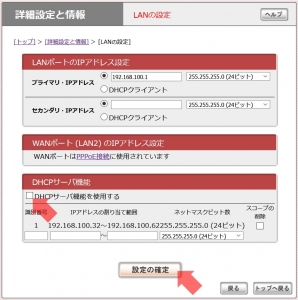
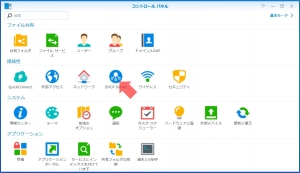
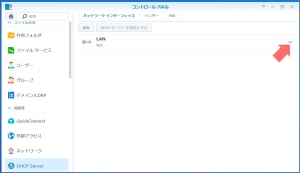
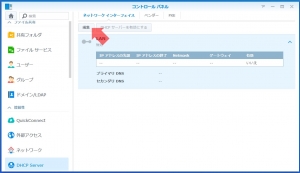
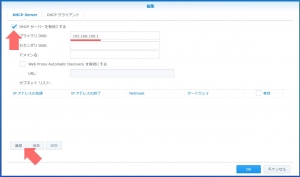
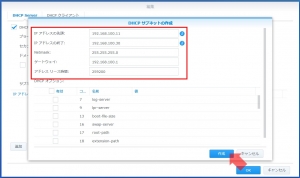
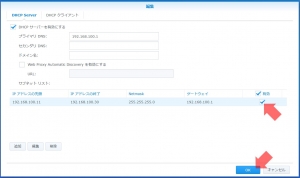
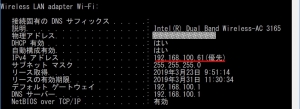
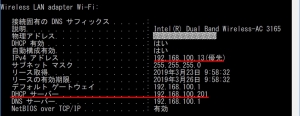
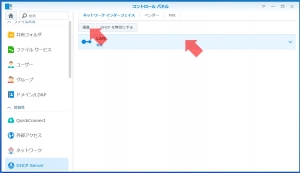
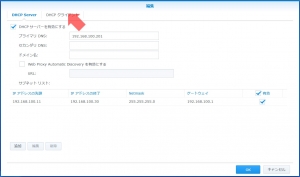
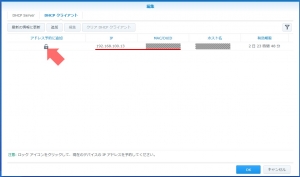
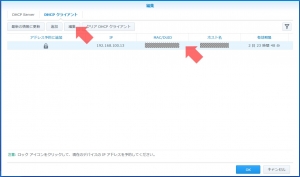
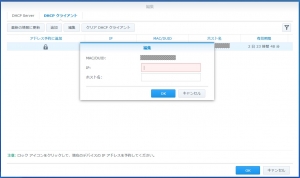















ディスカッション
コメント一覧
まだ、コメントがありません